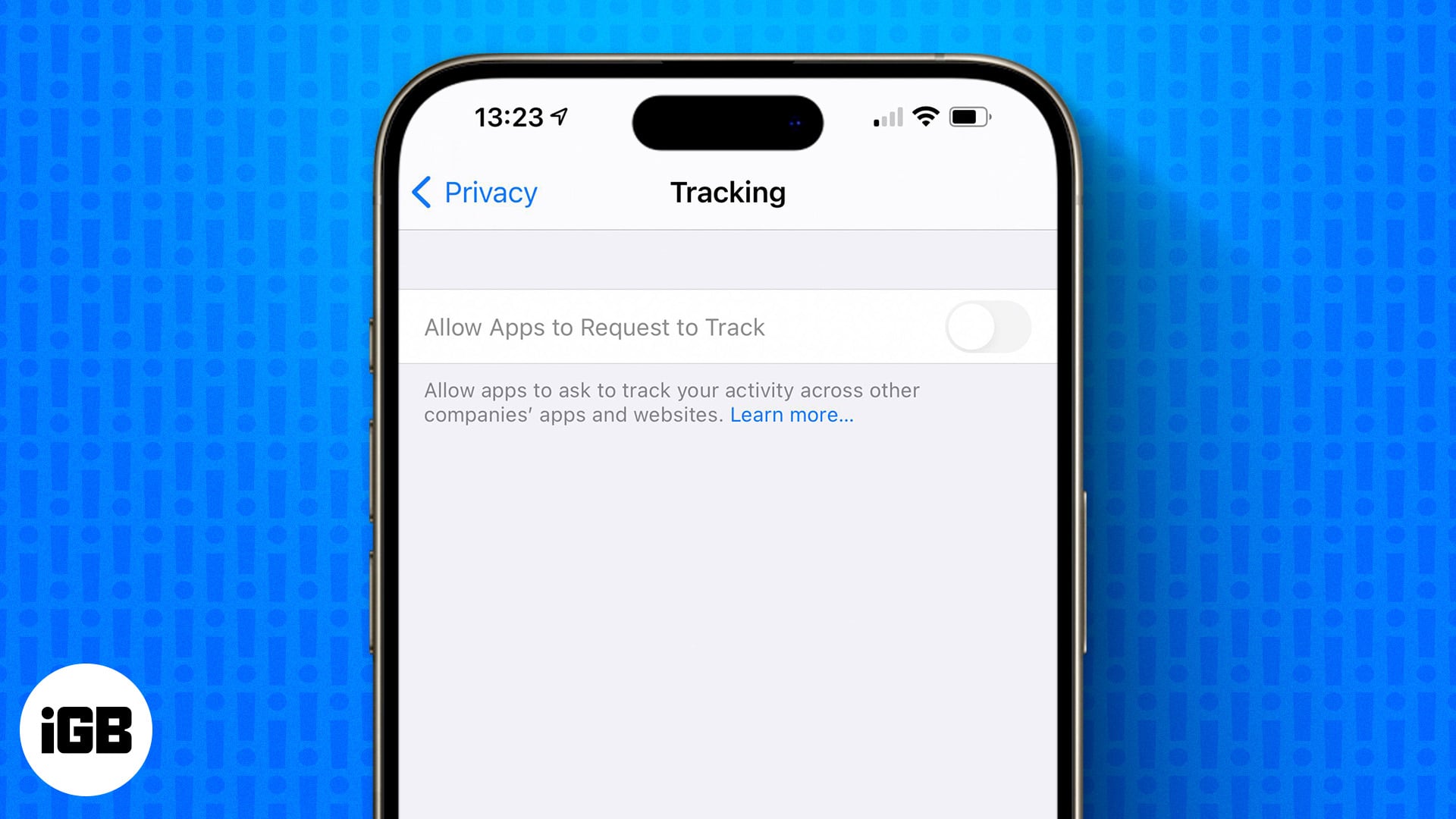
Uygulama İzleme Şeffaflığı, uygulama geliştiricilerinin hedeflenen reklamlara yönelik etkinliğinizi izlemek için izin istemesine olanak tanıyan bir iOS özelliğidir. Bu özellik kapatılırsa uygulamalar etkinliklerinizi takip etmeyi veya çevrimiçi verilerinize erişmeyi isteyemez.
iPhone’larda genellikle devre dışı olsa da Facebook gibi bazı uygulamalar bunun etkinleştirilmesini gerektirir. Ancak birçok kullanıcının forumlarda bildirildi iPhone’larında “Uygulamaların İzleme İsteğine İzin Ver” seçeneğinin gri renkte olduğunu. Bu nedenle uygulama izlemeyi açamazlar.
Neyse ki bunu düzeltmek mümkün. Bu kılavuz bunu yapmanın bazı yollarını inceleyecektir.
Uygulamaların Takip İsteğinde Bulunmasına İzin Verme Neden Gri renkte görünüyor?
Çözümleri tartışmadan önce, iPhone’daki Uygulamaların İzleme İsteğinde Bulunmasına İzin Ver seçeneğinin grileşmesinin birkaç olası nedenini inceleyelim.
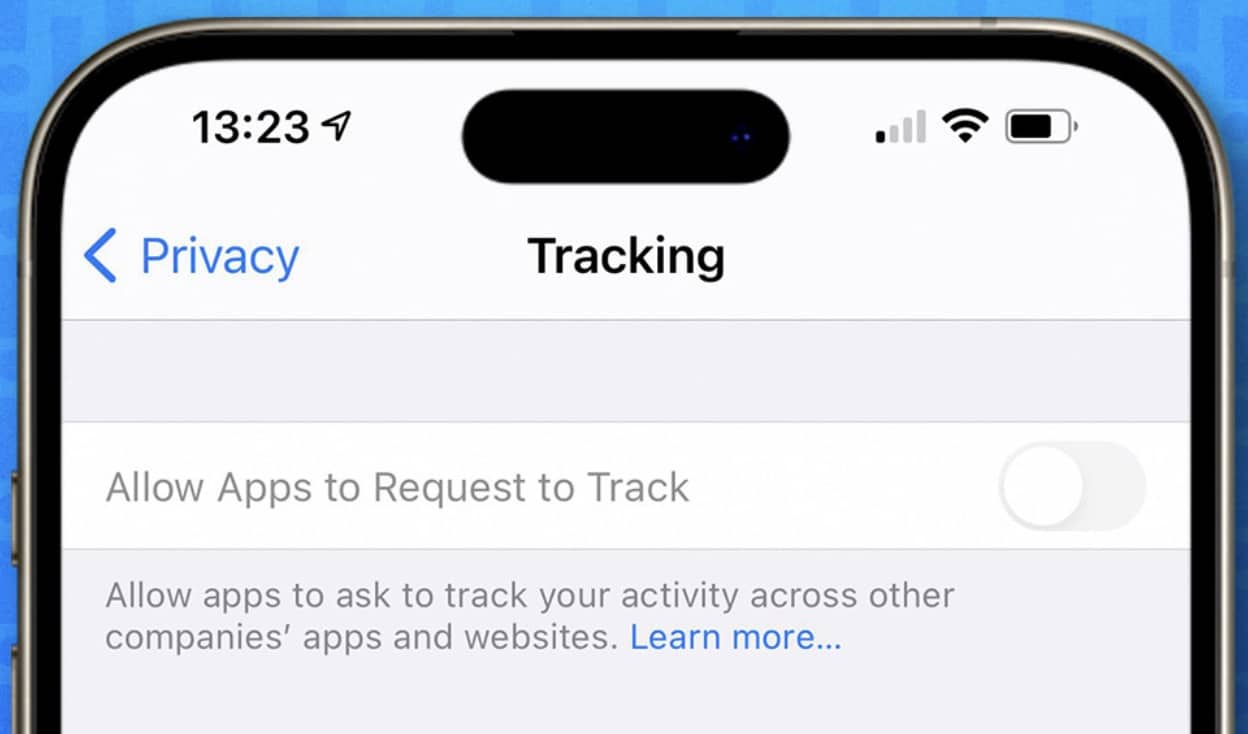
- Apple, belirli kullanıcılar için uygulama izleme seçeneğini kısıtlıyor. Buna 18 yaşından küçük kullanıcılar veya Apple hesaplarında yaş bilgileri eksik olan kullanıcılar da dahildir.
- Apple kimliğiniz biri tarafından yönetiliyorsa yönetim izleme seçeneğini kısıtlamış olabilir.
- Fark ettiğim başka bir şey de, değişikliklere izin vermemeyi seçtiyseniz Ekran Süresi ayarlarınızda Uygulamaların İzleme İsteğinde Bulunmasına İzin Ver seçeneğini açamayacağınızdır.
Özetlemek gerekirse sorun, iOS cihazınızdaki ayarların değiştirilmiş olması veya Apple Kimliği sınırlamalarıyla ilgilidir. Birkaç kullanıcı sorunun belirli bir iOS sürümüyle ilgili olduğunu belirtti. İddiayı doğrulayamasam da şunu belirtmekte fayda var.
Düzeltmenin 5 yolu iOS 17/18’de İzlemeye İzin Ver’in gri renkte görünmesini düzeltme
iOS 17’de uygulama izlemeyi açamıyorsanız aşağıda sizin durumunuzdaki sorunun etken faktörüne göre bu durumu düzeltebileceğiniz kanıtlanmış bazı çözümler verilmiştir.
1. Apple Kimliğinizden çıkış yapın, iPhone’unuzu yeniden başlatın ve tekrar oturum açın
iPhone’larında uygulama izlemeyi açamayan bazı kullanıcılara yardımcı olan bir çözüm, Apple Kimliğinden çıkış yapmak, iPhone’u yeniden başlatmak ve ardından tekrar oturum açmaktır. İşlem şu şekilde görünüyor.
Apple kimliğinden çıkış yap
- iPhone’unuzdaki Ayarlar uygulamasına gidin.
- Üst kısımdaki Apple Kimliği profil adınıza dokunun.
- Ortaya çıkan sayfanın en altına doğru kaydırın ve Oturumu Kapat’ı seçin.
- Apple Kimliği parolanızı girmeniz istenecektir. Şifreyi yazın ve sağ üst köşedeki Kapat’a dokunun.
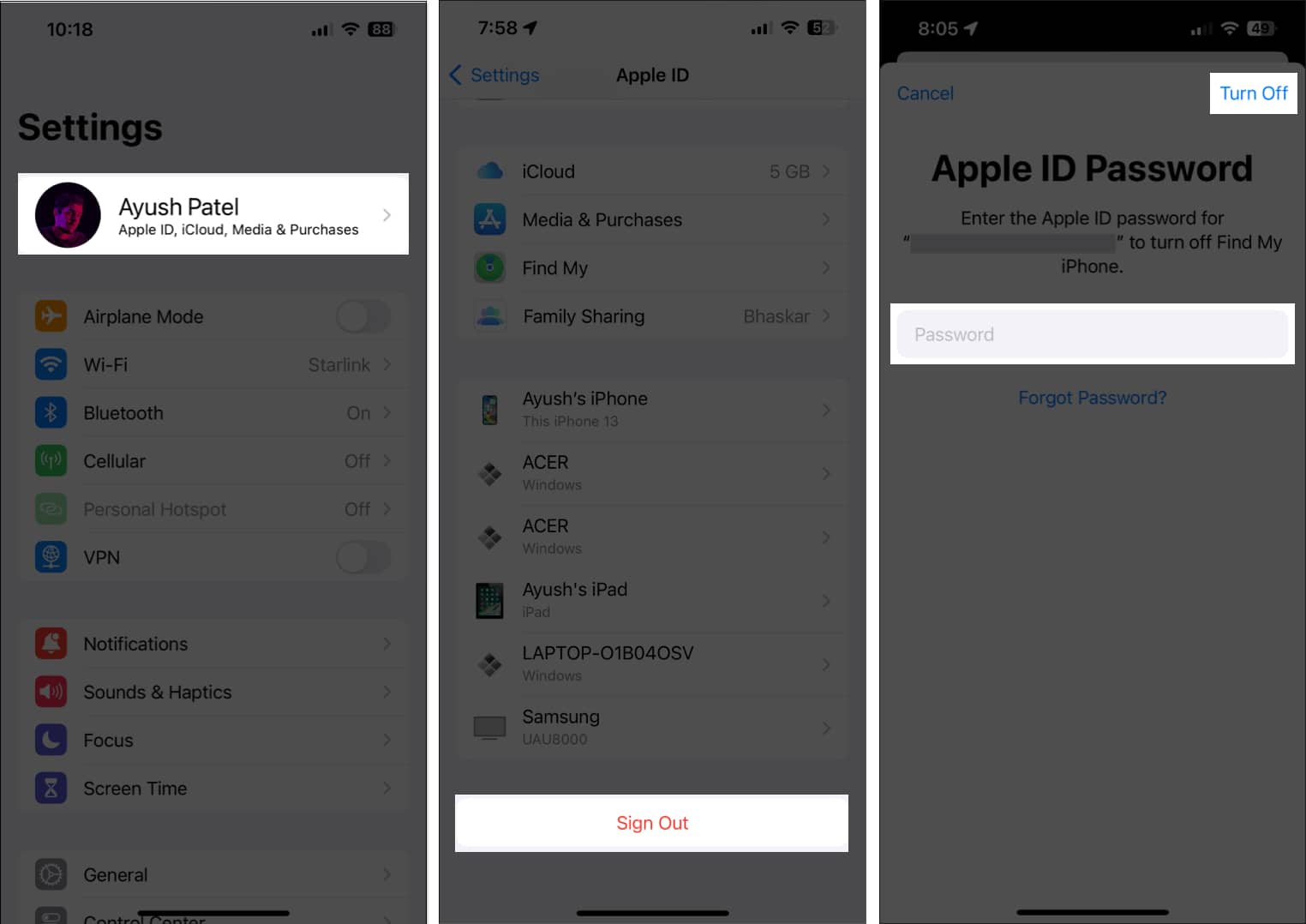
- iPhone’unuzda neyi kayıtlı tutmak istediğinizi seçin ve tekrar Oturumu Kapat’ı seçin.
iPhone’unuzu yeniden başlatın
- Yan Düğmeyi ve Ses Düzeyi düğmelerinden birini, Yandan Kapatma kaydırıcısı görünene kadar basılı tutun.
- Ardından iPhone’unuzu kapatmak için kaydırıcıyı sağa sürükleyin.
- İPhone’unuz tamamen kapandıktan sonra, Apple logosunu görene kadar Yan düğmeyi tekrar basılı tutun.
Tekrar oturum açın
- Ayarlar uygulamasına geri dönün.
- Ardından iPhone’unuzda oturum açın’a dokunun.
- Apple Kimliğinizi girin ve İleri’yi seçin.
- Apple Kimliğinizin parolasını yazın ve İleri’ye dokunun.
- Oturum açma işlemini tamamlamak için ekrandaki talimatları izleyin.
Şimdi iPhone’unuzdaki izleme ayarlarına gidin ve Uygulamaların İzleme İsteğinde Bulunmasına İzin Ver seçeneğini artık açıp açamayacağınıza bakın.
2. Ekran Süresi kısıtlamalarını kontrol edin
Ayrıca, özelliğin Ekran Süresi ayarlarınızda değişiklik yapılmasına izin vermeyecek şekilde ayarlanması nedeniyle iPhone’unuzda Uygulamaların İzleme İsteğine İzin Ver seçeneğinin gri renkte olması da mümkündür. Aşağıdaki adımları kullanarak bunu doğrulayabilirsiniz:
- iPhone’unuzdaki Ayarlar uygulamasına gidin.
- Ekran Süresi’ne gidin ve ona dokunun.
- Ardından İçerik ve Gizlilik Kısıtlamaları’na dokunun.
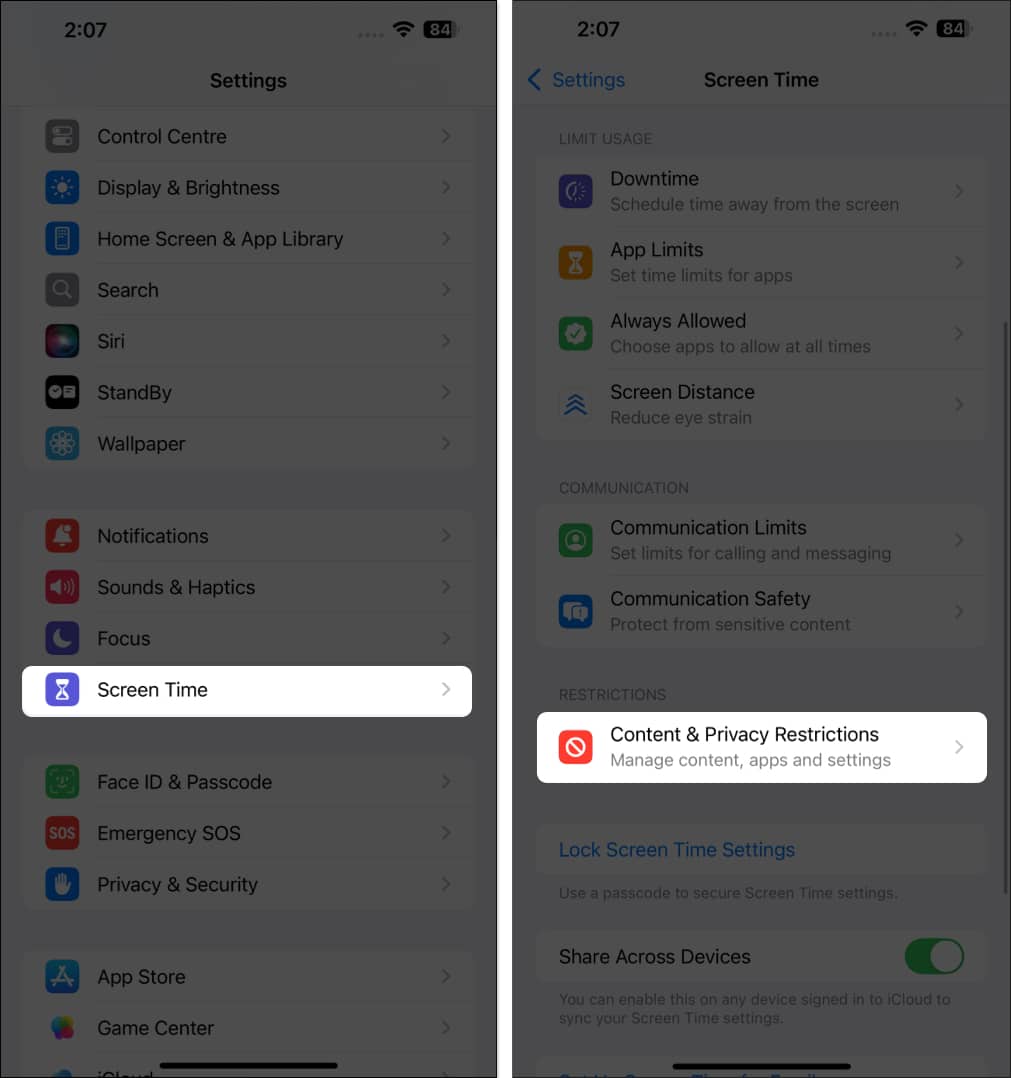
- Ardından Uygulamaların İzleme İsteğinde Bulunmasına İzin Ver’e dokunun.
- Değişikliklere İzin Ver’i seçin.
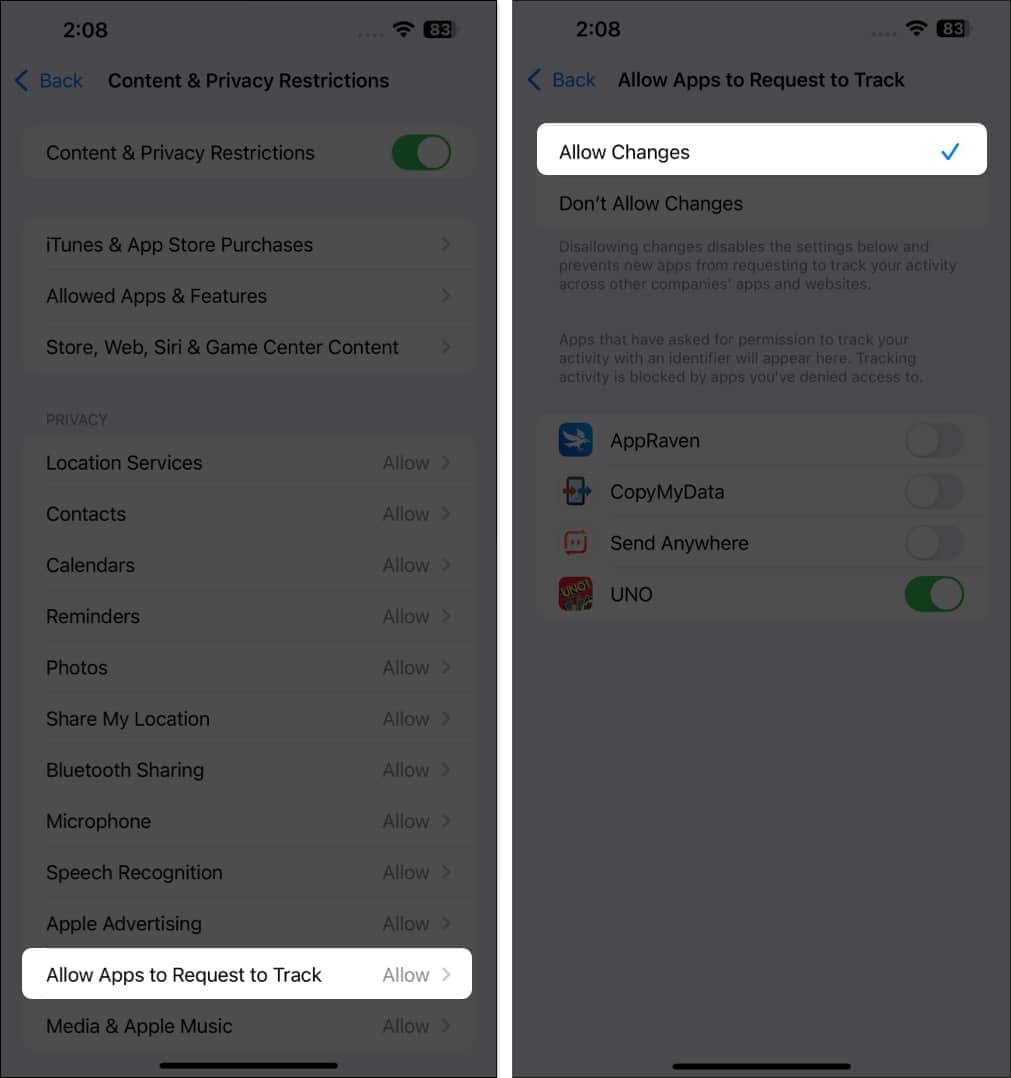
3. Profil yapılandırmalarını kontrol edin
iPhone’unuzda Uygulamaların İzleme İsteğinde Bulunmasına İzin Ver ayarlarını açamamanızın nedeni iPhone profil yapılandırmanız olabilir. Bu, iPhone’unuza yüklenen profilin izleme seçeneğini kısıtlaması durumunda mümkündür. Bu nedenle profil yapılandırmasını gözden geçirmelisiniz. İşte nasıl:
- iPhone’unuzda Ayarlar uygulamasını açın.
- Genel’e dokunun ve VPN ve Cihaz Yönetimi veya Profil ve Cihaz Yönetimi’ni seçin.
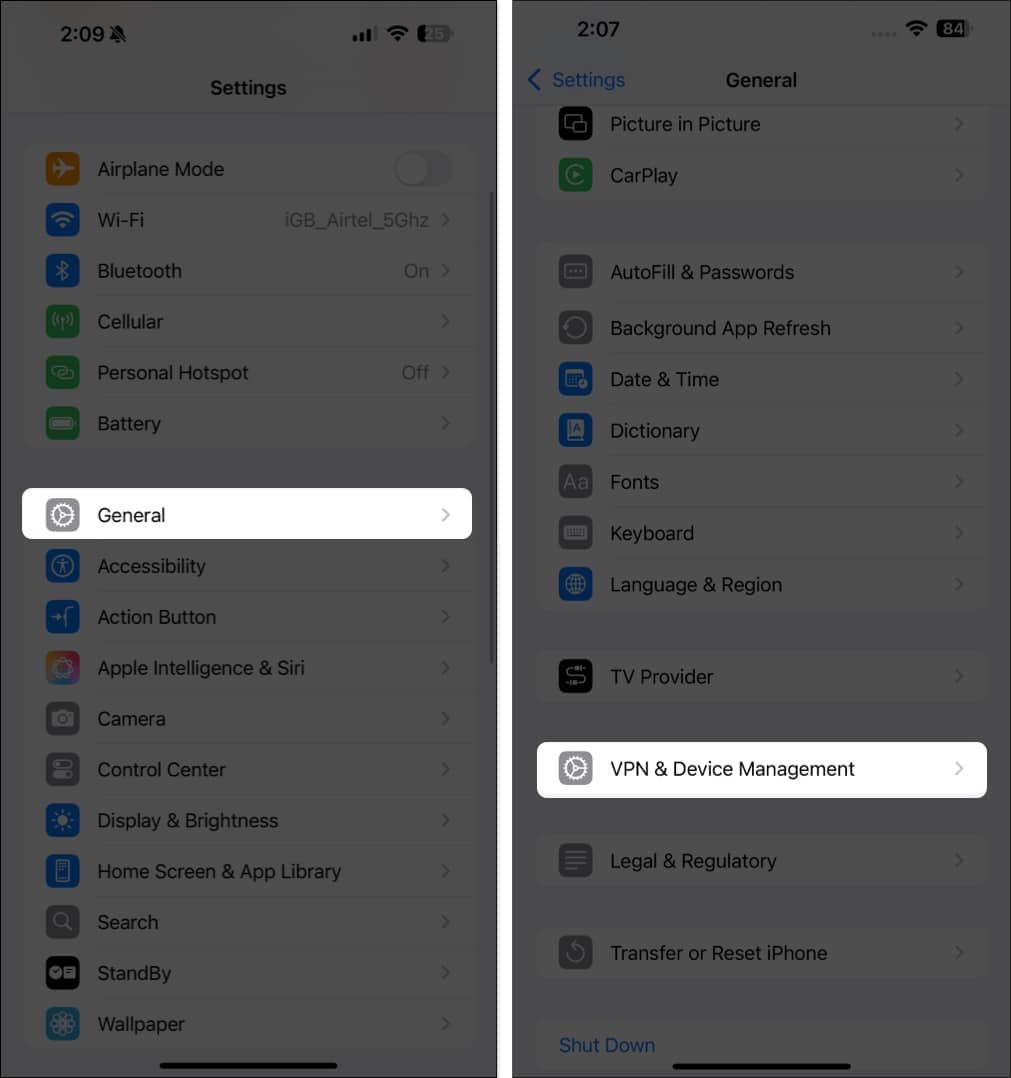
- Profil listesini kontrol edin ve izleme kısıtlamalarına birinin neden olup olmadığına bakın.
- Herhangi birini bulursanız profile tıklayın ve Kaldır seçeneğini seçin.
4. İzleme özelliğini kullanma gerekliliklerini karşıladığınızdan emin olun
Daha önce iPhone’larda izleme özelliğini kullanmak için gereken bazı temel gereksinimleri vurguladım. Bu gereksinimler karşılanmazsa iPhone’unuzda izlemeye izin veremezsiniz.
Lütfen en az 18 yaşında olduğunuzdan ve Apple Kimliğinizde yaş bilgilerinizin doğru şekilde güncellendiğinden emin olun. Ayrıca izleme özelliğini etkileyebilecek profil tabanlı veya bölgesel kısıtlamaları da kontrol edin.
5. Yeni bir Apple Kimliği deneyin
Son çözüm olarak yeni veya başka bir Apple Kimliği denemenizi ve sorunun çözülüp çözülmediğini görmenizi öneririm. Bazen sorun Apple Kimliğinizle veya ayarlarınızla ilgili olabilir. Mevcut Apple Kimliğinizden çıkış yapın ve yeni bir kimlikle giriş yapın. Ardından izleme ayarlarını kontrol edin.
- İzleme seçeneği artık gri değilse yeni Apple Kimliğini kullanmanız gerekebilir.
- İzleme seçeneği gri renkte kalırsa orijinal Apple Kimliğinize tekrar giriş yapabilirsiniz.
Yukarıdaki tüm düzeltmelerden sonra sorun devam ederse, Apple Destek ile iletişime geçin.
Oturum kapatılıyor…
Artık iOS 17’de Uygulamaların İzleme İsteğinde Bulunmasına İzin Ver’i açamadığınızda bunu düzeltmenin bazı kanıtlanmış çözümlerini bildiğinize göre, iPhone’unuzda izleme ayarlarını etkinleştirebilmelisiniz.
İzlemeyi etkinleştirmek, uygulamaların hedeflenen reklamlar için verilerinize erişmesine olanak tanır; bu nedenle bunları hangi uygulamalar için etkinleştirdiğinize dikkat edin. Hangi çözümün sizin için işe yaradığını yorumlarda bize bildirin.
Ayrıca Okuyun:
- Web sitelerinin sizi iPhone’daki Safari’de izlemesi nasıl önlenir?
- Hangi iPhone uygulamaları etkinliğinizi takip ediyor ve bunları nasıl durdurabilirsiniz?
